Slik blokkerer du et program fra å få tilgang til Internett med Windows-brannmur

Mesteparten av tiden vi ønsker våre applikasjoner på nettet og koblet til både vårt lokale nettverk og det større Internett . Det er imidlertid tilfeller når vi vil forhindre at et program kobles til Internett. Les videre når vi viser deg hvordan du låser ned et program via Windows-brannmuren.
Hvorfor ønsker jeg å gjøre dette?
Noen av dere kan ha blitt solgt umiddelbart av overskriften, da blokkering av et program er akkurat det du har lyst til å gjøre. Andre kan ha åpnet denne opplæringen nysgjerrig på hvorfor man ville blokkere et søknad i utgangspunktet.
Selv om du generelt vil at programmene skal ha fri tilgang til nettverket (tross alt, hva er en nettleser som ikke kan nå nettet) finnes det en rekke situasjoner der du kanskje vil forhindre at et program får tilgang til nettverket.
Noen enkle og vanlige eksempler er som følger. Du kan ha et program som insisterer på automatisk oppdatering av seg selv, men finner at disse oppdateringene ødelegger noe funksjonalitet, og du vil stoppe dem. Du kan ha et videospill som du er komfortabel med barnet ditt, men du er ikke så komfortabel med de online (og ikke-overvåkede) multiplayer-elementene. Du kan kanskje bruke et program med svært motbydelige annonser som kan bli tavlet ved å kutte av programmets internettilgang.
Uansett hvorfor du vil slippe kona av nettverkstilkobling stil over et gitt program, en tur inn i gutten av Windows-brannmur er en enkel måte å gjøre det på. La oss se på hvordan du kan blokkere et program fra å få tilgang til det lokale nettverket og Internett nå.
Opprette en Windows-brannmurregel
Selv om vi skal demonstrere dette trikset på Windows 10, har grunnleggende oppsett og premisser vært stort sett uendret gjennom årene, og du kan enkelt tilpasse denne opplæringen til tidligere versjoner av Windows.
For å opprette en Window Firewall-regel må du først åpne det avanserte Firewall-grensesnittet, som er oppkalt, passende nok, Windows-brannmur med avansert sikkerhet . For å gjøre dette, naviger til Kontrollpanel og velg "Windows-brannmur." I vinduet "Windows-brannmur" klikker du koblingen "Avanserte innstillinger" til venstre.
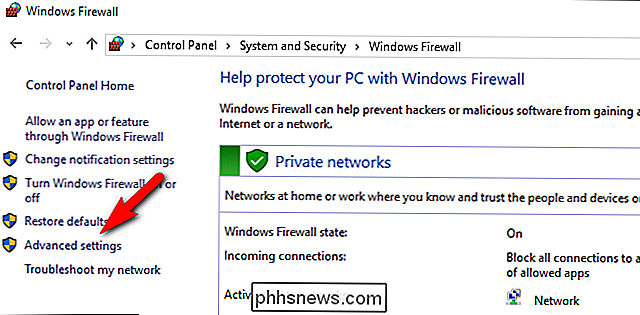
Merk: Det er mye som går på i det avanserte grensesnittet, og vi oppfordrer deg til å følge med tett og forlate alt utenfor omfanget av opplæringen og opplevelsesnivået alene. Å kaste opp brannmurreglene dine er en sikker måte for en stor hodepine.
I venstre navigasjonsrute klikker du på "Utgående regler" -linken. Viser alle eksisterende utgående brannmurregler i mellomruten. Ikke vær overrasket over at den allerede er fylt med dusinvis av dusinvis av Windows-genererte oppføringer.
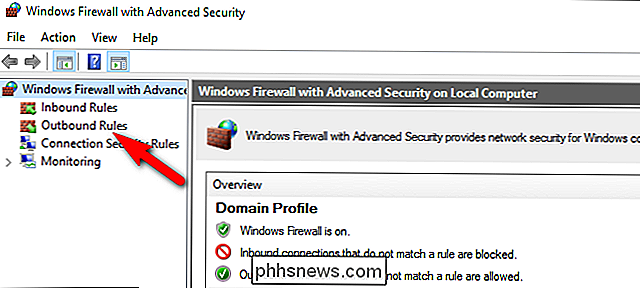
I den øverste høyre ruten klikker du på "Ny regel" for å opprette en ny regel for utgående trafikk.
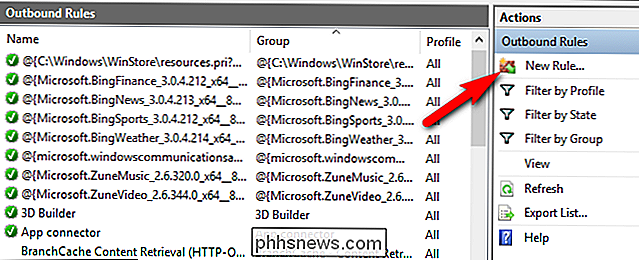
I "Ny Utgående regelveiviser ", bekreft at alternativet" Program "er valgt, og klikk deretter på" Neste "-knappen.
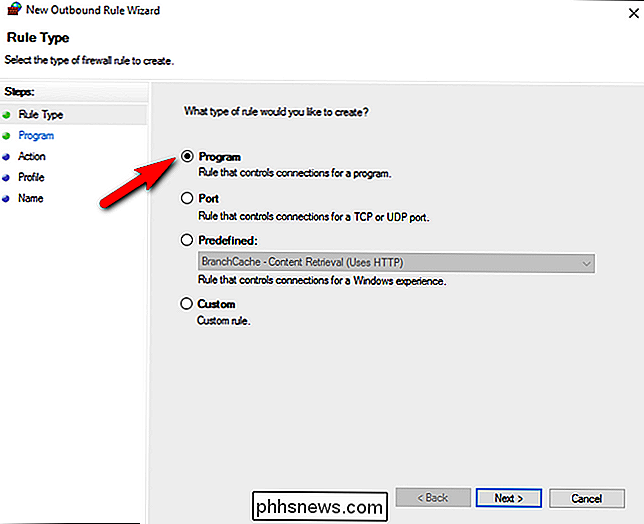
På skjermbildet" Program "velger du alternativet" Denne programbanen ", og skriver deretter inn (eller blar etter ) banen til programmet du vil blokkere. I denne veiledningen skal vi blokkere en bærbar kopi av Maxthon nettleser - for det meste fordi det blir enkelt å vise at nettleseren er blokkert. Men ikke klikk "Next" ennå.
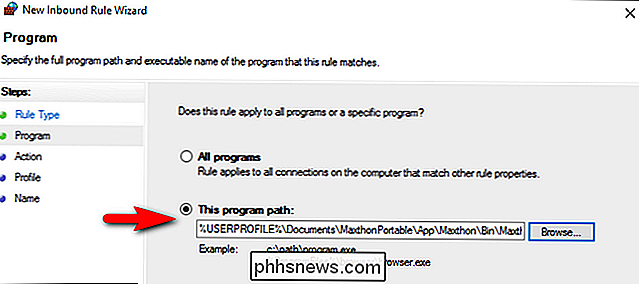
Det er en viktig endring du må gjøre før du fortsetter. Stol på oss på dette. Hvis du hopper over dette trinnet, vil du ende opp med å bli frustrert.
Når du bruker kommandoen "Bla gjennom" til å velge en EXE-fil, brukes Windows standard til å bruke det som er kjent som miljøvariabler hvis den aktuelle banen inneholder en gitt baneandel representert av en av disse variablene. For eksempel, i stedet for å sette innC: Users Steve ,, bytter den delen for miljøvariabelen% USERPROFILE%.
Av en eller annen grunn, til tross for at Dette er standardmåten det befolket programbanefeltet, det vil bryte brannmurregelen . Hvis filen du har surfet til, er hvor som helst som bruker en miljøvariabel (som/ User /banen eller/ Programfilen /-banen), må du manuelt redigere programbanen oppføring for å fjerne variabelen og erstatte den med riktig og full filbane. Hvis det er litt forvirrende, la oss illustrere med vårt eksempelprogram fra oven.
Når vi blar til EXE-filen for vår Maxthon-nettleser, plugget Windows inn følgende programbaneinformasjon for filen, som var plassert i våre dokumenter mappen:
% USERPROFILE% Documents MaxthonPortable App Maxthon Bin Maxthon.exe
Den filbanen forstås av Windows, men av en eller annen grunn blir ikke lenger gjenkjent når den er satt inn i en brannmurregel. I stedet må vi erstatte filbanen som inneholder miljøvariabelen med hele filbanen. I vårt tilfelle ser det slik ut:
C: Brukere Jason Documents MaxthonPortable App Maxthon Bin Maxthon.exe
Det er mulig at dette er noe quirk isolert til den nåværende versjonen av Windows 10-brannmuren , og at du kan bruke miljøvariabler i andre versjoner, men vi vil oppfordre deg til å bare fjerne variabelen og bruke den fullstendige og absolutt filbanen for å redde deg en hodepine i dag og nedover veien.
Endelig er det en liten men viktig ting å huske på her. For de fleste applikasjoner er den viktigste EXE-filen den du vil blokkere, men det er eksempler på applikasjoner der ting er litt mot-intuitive. Ta Minecraft, for eksempel. Ved første øyekast ser det ut til at du burde blokkereMinecraft.exe, menMinecraft.exeer egentlig bare lanseringsfilen og den faktiske nettverksforbindelsen skjer via Java. Så, hvis du vil begrense barnet ditt fra å koble til Minecraft-servere på nettet, må du blokkereJavaw.exeog ikkeMinecraft.exe. Det er imidlertid atypisk, da de fleste applikasjoner kan blokkeres gjennom hovedkjøp.
Når du har valgt søknaden din og bekreftet banen, kan du til slutt klikke på "Neste" -knappen. På skjermbildet "Handling" av veiviseren velger du "Blokker forbindelsen", og klikker deretter "Neste".
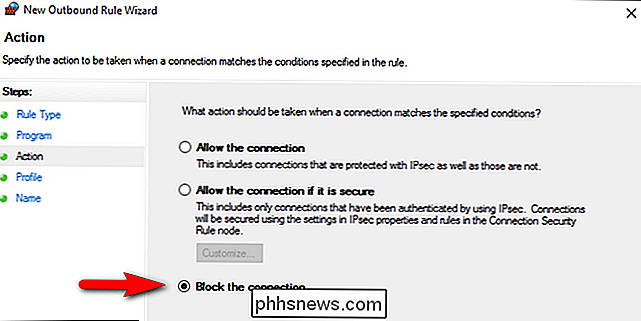
På skjermbildet "Profil" blir du bedt om å velge når regelen gjelder. Her har du tre alternativer:
- Domene: Regelen gjelder når en datamaskin er koblet til et domene.
- Privat: Regelen gjelder når en datamaskin er koblet til et privat nettverk, for eksempel ditt hjem eller småbedriftsnettverk.
- Offentlig: Regelen gjelder når en datamaskin er koblet til et offentlig nettverk, for eksempel i en kaffebar eller et hotell.
RELATED: Hva er forskjellen mellom privat og offentlige nettverk i Windows?
Så hvis du for eksempel har en bærbar datamaskin du bruker hjemme (et nettverk du har definert som privat) og i en kaffebar (et nettverk du har definert som offentlig) og du vil at regelen skal gjelde for begge steder, må du sjekke begge alternativene. Hvis du vil at regelen bare skal gjelde når du er på det offentlige Wi-Fi-stedet i kaffebaren, så sjekk bare Offentlig. Når du er i tvil, bare sjekk dem alle for å blokkere programmet på alle nettverk. Når du har valgt ditt valg, klikk "Neste".
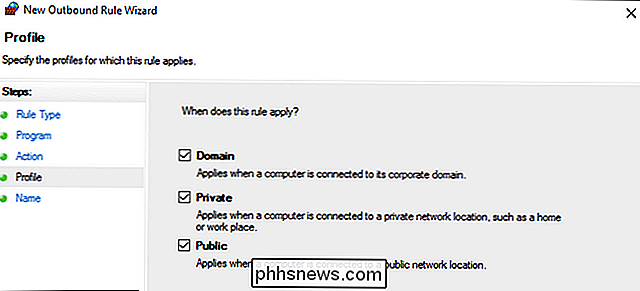
Det siste trinnet er å nevne regelen. Gi det et klart navn du vil gjenkjenne senere. Vi heter vår, bare "Maxathon Block" for å angi hvilket program vi blokkerer. Hvis du vil, kan du legge til en fyldigere beskrivelse. Når du har fylt den aktuelle informasjonen, klikker du på "Fullfør" -knappen.
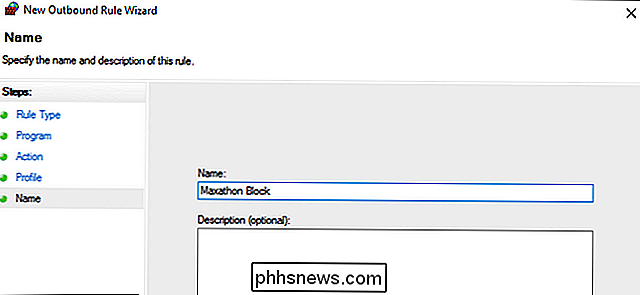
Du har nå en oppføring øverst på listen Utgående regler for den nye regelen. Hvis målet ditt var teppe blokkering er du ferdig. Hvis du vil justere og finjustere regelen, kan du dobbeltklikke på oppføringen og gjøre justeringer som å legge til lokale unntak (f.eks. Programmet kan ikke få tilgang til Internett, men det kan koble til en annen PC på nettverket ditt slik at du kan bruke et nettverk ressurs eller lignende).
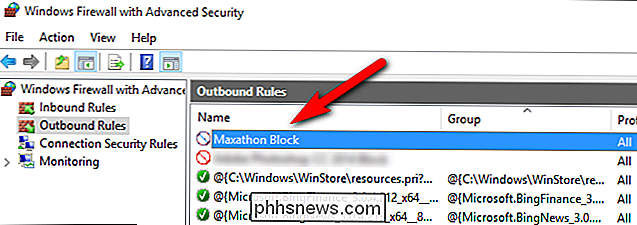
På dette punktet har vi oppnådd målet som er skissert i tittelen på denne artikkelen: All utgående kommunikasjon fra applikasjonen i spørsmålet er nå kuttet av. Hvis du vil stramme grepet du har på applikasjonen ytterligere, kan du velge alternativet "Innkommende regler" i høyre navigasjonspanel i "Windows-brannmur med avansert sikkerhet" og gjenta prosessen, trinn for trinn, gjenopprette en identisk brannmurregel som styrer innkommende trafikk for det aktuelle programmet også.
Testing av regelen
Nå som regelen er aktiv, er det på tide å avbrå søknaden og teste den. Vårt testprogram var Maxthon nettleser. Praktisk sett, og av åpenbare grunner, er det ikke super nyttig å blokkere nettleseren din fra å få tilgang til Internett. Men det tjener som et nyttig eksempel, fordi vi umiddelbart og tydelig kan vise at brannmurregelen er i kraft.
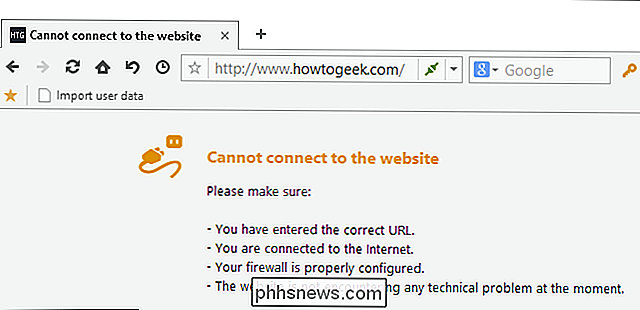

Slik prioriterer du en bestemt enhet på Google WiFi-nettverket ditt
Når du har en stor håndfull enheter koblet til nettverket ditt, kan det være vanskelig å få hastighetene du trenger for å spille online spill eller last ned media. Men med Google WiFi kan du prioritere en enhet for å få best mulig hastighet på et ellers overfylt nettverk. RELATED: Hvordan bruke kvalitetskvalitet (QoS) for å få raskere Internett når du virkelig trenger det Gitt, du kan også gjøre dette på de fleste tradisjonelle rutere, men det er sikkert ikke så enkelt og enkelt som det bruker Google WiFi.

Hvordan overvåke barnas kjøring med automatisk pro og strengere
Din lille vokser opp og endelig klar til å begynne å kjøre. De kan få lov til å kjøre alene når de får lisensen, men du vil fortsatt vite at de er trygge. Med en automatisk Pro OBD-II adapter og automatiseringsapp Stringify, kan du bygge et kraftig system for å holde øye med tenåringens kjøring selv når du ikke er i passasjerstolen.



